
Harry James
0
4725
444
 Her üç ila altı ayda bir olduğu gibi yeni ekran yakalama uygulamalarının da ortaya çıkmasının bir nedeni var, çünkü otuz bir çeşit dondurma gibi, her yeni uygulama en zorlu ekran görüntüsü kullanıcıları için biraz farklı bir şey getiriyor. Biz MUO yazarları, Mac ve PC için yerleşik ekran uygulamalarından Jing'e kadar, Jing'e (Mac) Nasıl Daha İyi Bir Ekran Görüntüsü Alabilirim? , Snagit ve Skitch.
Her üç ila altı ayda bir olduğu gibi yeni ekran yakalama uygulamalarının da ortaya çıkmasının bir nedeni var, çünkü otuz bir çeşit dondurma gibi, her yeni uygulama en zorlu ekran görüntüsü kullanıcıları için biraz farklı bir şey getiriyor. Biz MUO yazarları, Mac ve PC için yerleşik ekran uygulamalarından Jing'e kadar, Jing'e (Mac) Nasıl Daha İyi Bir Ekran Görüntüsü Alabilirim? , Snagit ve Skitch.
Ancak şimdi Monosnap geliyor - yakında şaşırtıcı bir şekilde hızlı olan ve kullanıcıların bulutta çekimleri rahatça açıklama ve paylaşmalarına izin veren çapraz platform ekran görüntüsü aracı..
Monosnap ekran görüntüsü yakalama yazılımı hem Monosnap web sitesinde hem de Mac App Store'da ücretsiz olarak indirilebilir. Yakında Windows 7, Android, iPhone ve bir Chrome Uzantısı olarak satışa sunulacak. Diğer daha gelişmiş ekran yakalama araçları gibi, Monosnap'ı kullanarak ekran resimlerinize açıklamalar ekleyebilir ve yakalamalarınızı Facebook hesabınız üzerinden buluta yükleyebilirsiniz..
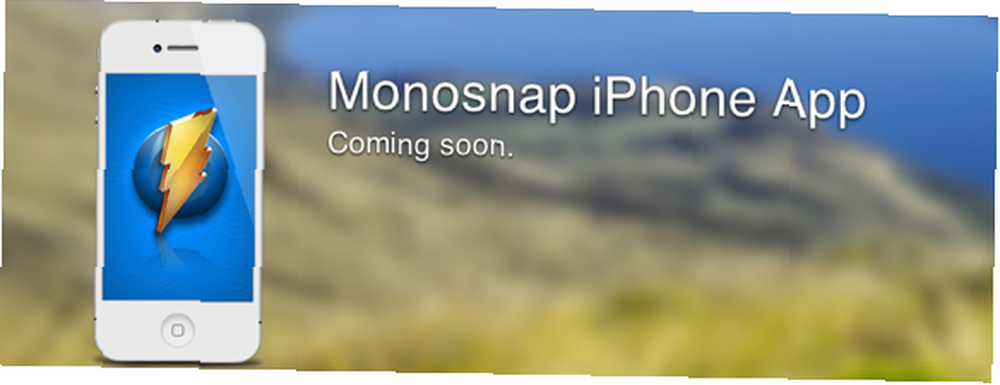
Nasıl çalışır
Monosnap, Snagnit ve Jing'e benzer şekilde çalışır. Ekran görüntüsü yakalama aracını menü çubuğu veya atanmış bir klavye kısayolu ile etkinleştirirsiniz. Bir ekranın veya pencerenin kırpılmış bir alanını, tam ekranı veya tam ekran çekimini yakalama seçimini yapabilirsiniz..
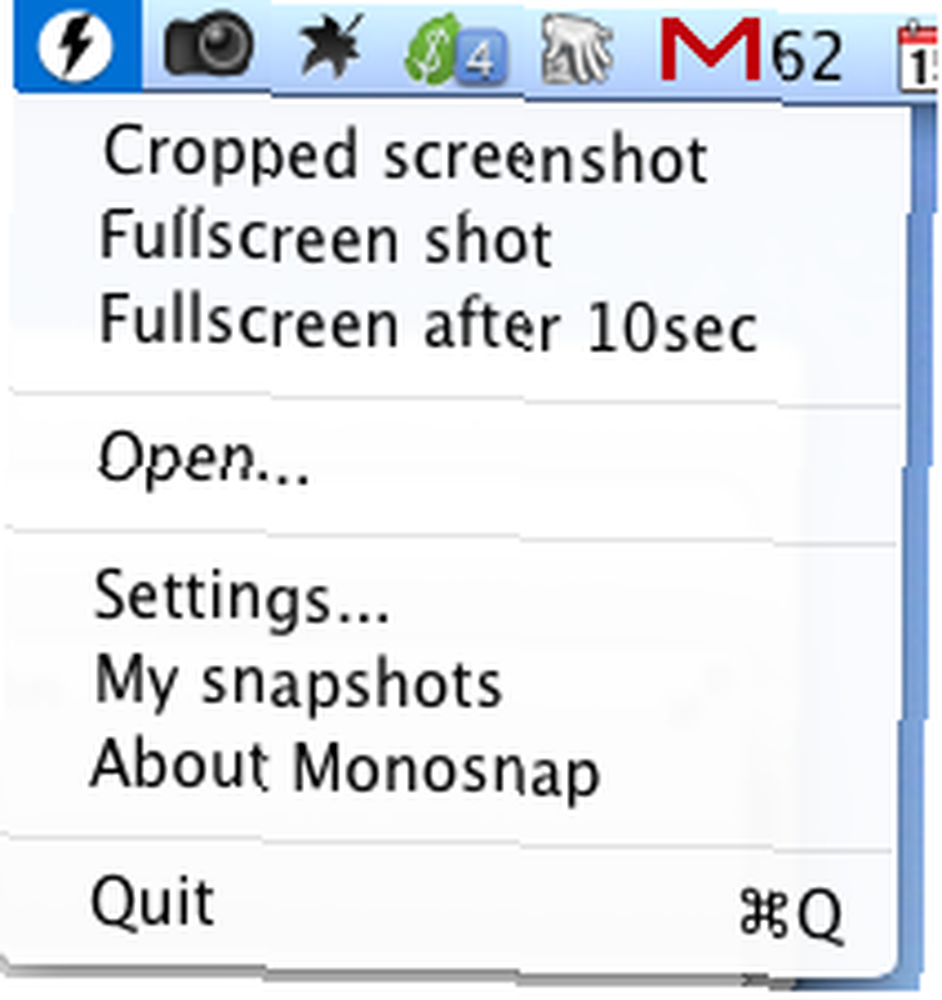
Ekranın bir alanını çekiyorsanız, bir görüntü yakalamak ve oluşturmak için ekranınızın bir bölümünü seçmeniz için bir artı işareti belirir. Ayrıca, yakalamanızın belirli bir boyut boyutunu ölçmek için artı çizgilerini de kullanabilirsiniz..
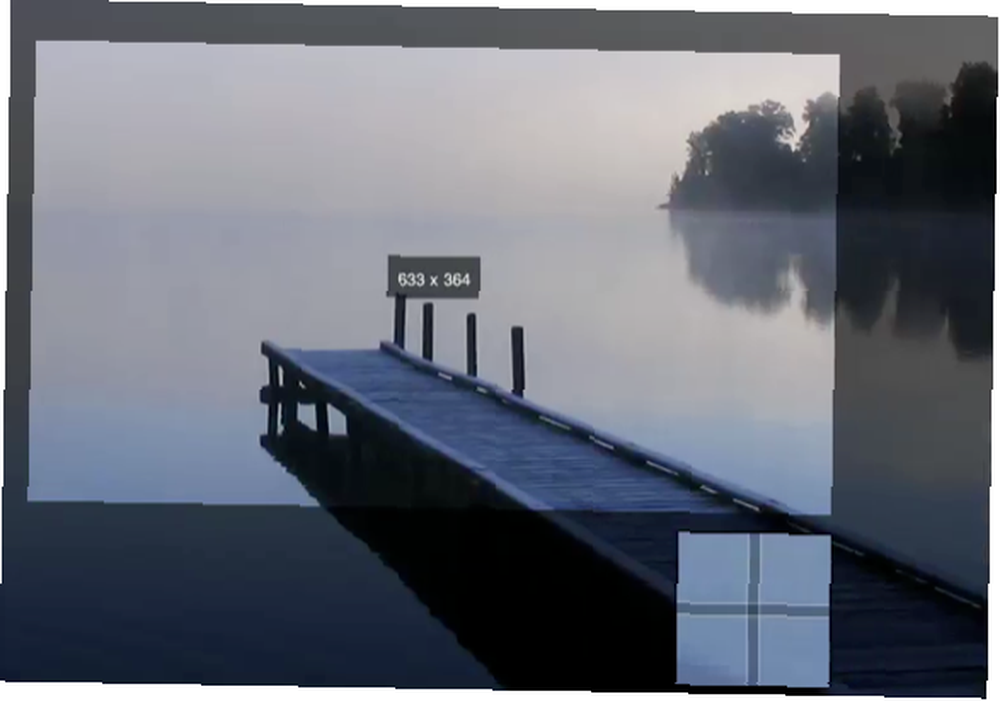
Tam ekran zamanlamalı ekran görüntüsü, artı işaretlerini kullanırken gerçekleştiremediğiniz bir menü çubuğu paneli gibi bir ekran eylemi gerçekleştirmeniz ve görüntülemeniz gerektiğinde kullanışlıdır..
Ekran görüntüsü sonrası
Ekran görüntüsü aldıktan sonra Monosnap'ı aşağıdakilerden birini yapacak şekilde ayarlayabilirsiniz - Monosnap Editör'de bir çekim açın, ekran görüntüsünü Finder'a kaydedin, çekimi çevrimiçi bulut hesabınıza yükleyin veya çekimi harici bir düzenleyicide açın. Seçtiğiniz ihtiyaç ve iş akışına bağlıdır.
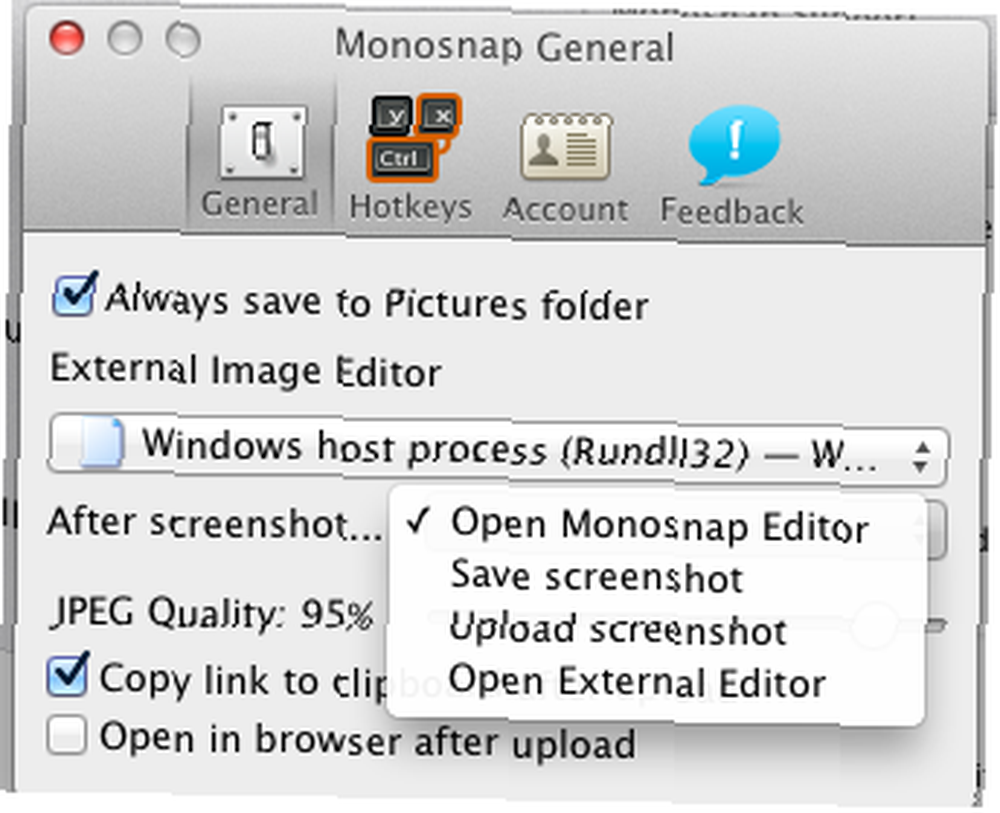
Mac'inizdeki veya PC'nizdeki varsayılan yakalama özelliğini kullanarak kolayca ekran görüntüsü alabileceğiniz için, daha fazla yakalama işlemi için muhtemelen Monosnap'i kullanacaksınız; bu, uygulamanın Editöründe çekimleri açmak isteyeceğiniz anlamına gelir.
Monosnap Editör
Editör, metin ekleme, kare kutular, serbest el çizimleri ve oklar; Hatta bir bulanıklık aracı var. Bunlar, gelişmiş ekran yakalama uygulamalarında oldukça standart araçlardır, ancak Monosnap gibi çoğu ücretsiz seçeneklerde kullanılmaz..

Monosnap'teki benzersiz özelliklerden biri, çekimleri Mac'inizde Photoshop ve Evernote gibi sahip olduğunuz tüm destekleyici uygulamalara veya başka bir ekran yakalama aracına dışa aktarmanıza izin vermesidir. Ekran görüntülerini dışa aktarma ancak Önizleme ve Safari dahil test ettiğim birkaç uygulamada işe yaramadı.
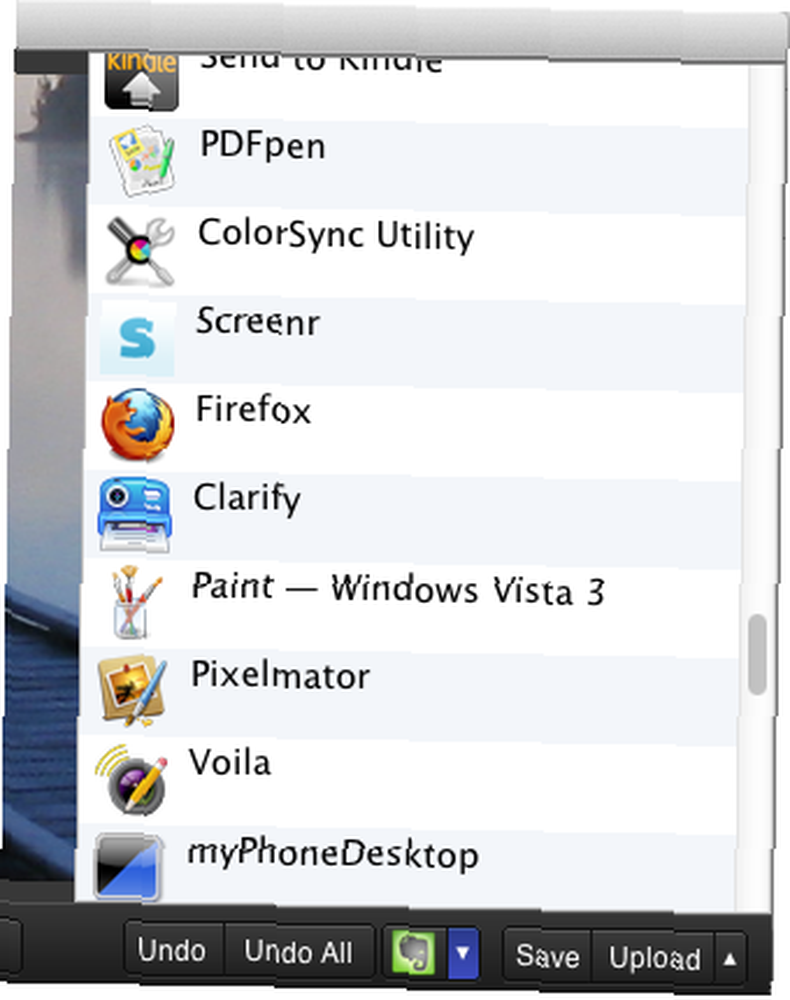
Editör'deki Yükle düğmesine tıkladığınızda, yakalamanızı Facebook hesabınız üzerinden kaydolduğunuz Monosnap bulut hesabına gönderir. Elbette, çekimlerinizi Facebook'ta, Pinterest ve Twitter'da paylaşabilirsiniz..
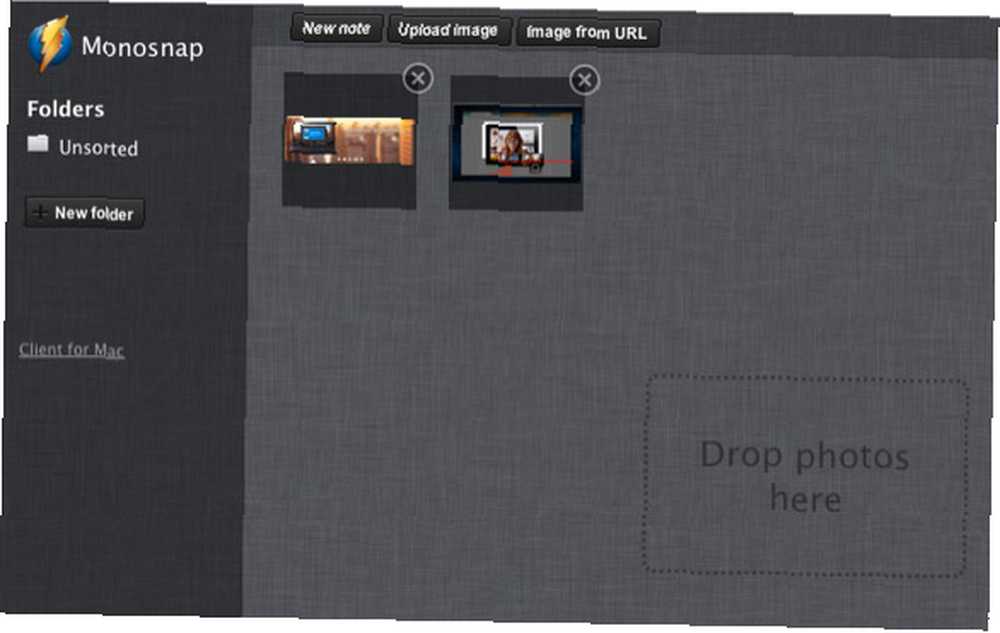
Monosnap hesabının, ekran görüntülerine mobil cihazlardan da erişebileceğiniz yerde olduğunu hayal ediyorum..
Monosnap Tercihleri'nde, varsayılan olarak hangi harici düzenleyicinin ekran görüntülerini açmasını istediğinizi de içeren bir kaç seçenek daha elde edersiniz. Maalesef, JPEG’den PNG’ye, ekran görüntülerinin görüntü türünü değiştiremezsiniz. Ayrıca Editör'deki Kaydet düğmesine tıkladığınızda, ekran görüntüsünüz Finder'ınızın Resimler klasöründeki Monosnap klasörüne kaydedilir..
Birkaç Dezavantaj
Monosnap’ın bu ilk sürümü, özellikle türünde mevcut bir ara veya gelişmiş aracı olmayan kullanıcılar için iyi bir başlangıçtır. Ancak, gelecek güncellemelerde eklenmesi gereken birkaç özellik var. Yakalamaların doğrudan masaüstünüze kaydedilmesini seçebilirseniz, biri için iyi olurdu. Ayrıca, kullanıcılar ekran görüntüsüne yerleştirildikten sonra ek açıklamaları düzenleyebilmelidir. Şimdi olduğu gibi, ek açıklamaları hareket ettirmenin ya da bir çekime eklendikten sonra bunları ayarlamanın bir yolu yok gibi görünüyor..
Diğer ekran görüntüsü yakalama uygulamalarının incelemeleri için şu makalelere göz atın:
- Jing İle Daha İyi Bir Ekran Görüntüsü Al (Mac)
- Clarify'ı Kullanarak Ekran Görüntüleri ve Ek Açıklamalar ile Adım Adım Eğitim Dokümanları Oluşturun [Mac]
- PixAM [Mac] ile Paylaş, Annotate ve Arşiv Ekranları PixAM [Mac] ile Paylaş, Annotate ve Arşiv Ekranları [Mac] PixAM [ile Paylaş], Annotate ve Arşiv Ekranları PixAM [Mac] ile Ekran Arttır, Anlat ve Arşiv Arttır. ilkel programda ve Jing ile bitiyor, MakeUseOf yazarlarının favorisi. Genelde üç veya dört ekran görüntüsü uygulamasını erişilebilir tutarım…
Monosnap geliştiricilerin Monosnap'a bu ve diğer geliştirmeleri ekleme planları olduğuna eminim. Ancak bu ücretsiz ekran yakalama aracı hakkında ne düşündüğünüzü bize bildirin. İndirdikten sonra, kullanımı kolay buluyor musunuz??











